项目计划跟踪表甘特图
- 格式:docx
- 大小:10.22 KB
- 文档页数:3
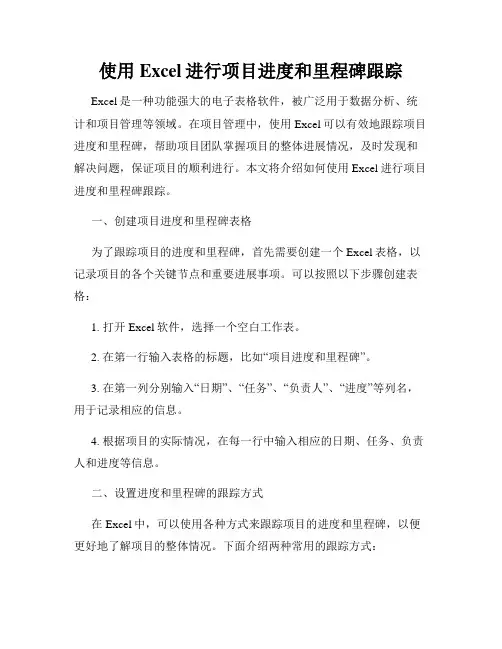
使用Excel进行项目进度和里程碑跟踪Excel是一种功能强大的电子表格软件,被广泛用于数据分析、统计和项目管理等领域。
在项目管理中,使用Excel可以有效地跟踪项目进度和里程碑,帮助项目团队掌握项目的整体进展情况,及时发现和解决问题,保证项目的顺利进行。
本文将介绍如何使用Excel进行项目进度和里程碑跟踪。
一、创建项目进度和里程碑表格为了跟踪项目的进度和里程碑,首先需要创建一个Excel表格,以记录项目的各个关键节点和重要进展事项。
可以按照以下步骤创建表格:1. 打开Excel软件,选择一个空白工作表。
2. 在第一行输入表格的标题,比如“项目进度和里程碑”。
3. 在第一列分别输入“日期”、“任务”、“负责人”、“进度”等列名,用于记录相应的信息。
4. 根据项目的实际情况,在每一行中输入相应的日期、任务、负责人和进度等信息。
二、设置进度和里程碑的跟踪方式在Excel中,可以使用各种方式来跟踪项目的进度和里程碑,以便更好地了解项目的整体情况。
下面介绍两种常用的跟踪方式:1. 使用进度百分比跟踪:在“进度”列中输入相应的进度百分比,根据任务的完成情况来更新进度信息。
可以使用公式来计算进度百分比,比如“=完成任务数/总任务数*100%”。
2. 使用里程碑标记:在“任务”列中标记里程碑任务,可以使用不同的符号或颜色来区分。
这样可以快速找到里程碑任务,并及时了解其完成情况。
三、制作项目进度和里程碑的图表除了表格形式的进度和里程碑跟踪,还可以使用Excel的图表功能来直观地展示项目的进展情况。
下面介绍两种常用的图表形式:1. 甘特图:甘特图是一种直观地显示任务和进度的图表,可以清晰地展示项目的时间安排和任务完成情况。
可以使用Excel的甘特图功能制作项目的甘特图,将项目的任务和进度信息以条状或柱状图的形式展示出来。
2. 里程碑图:里程碑图是一种突出显示里程碑任务的图表,可以快速了解项目的关键节点和重要进展。
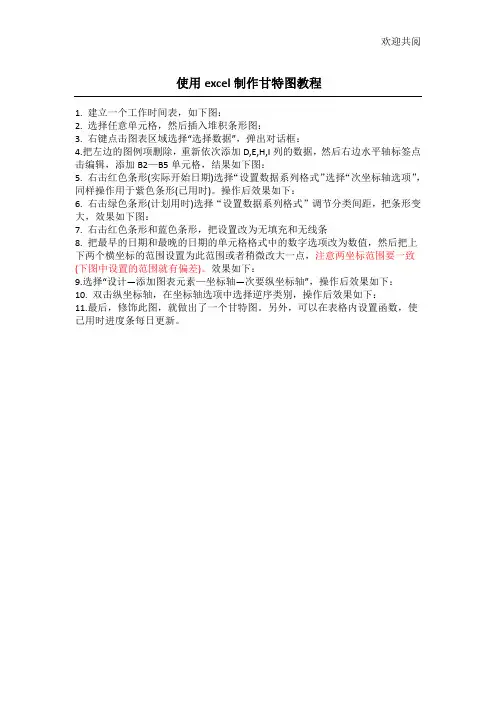
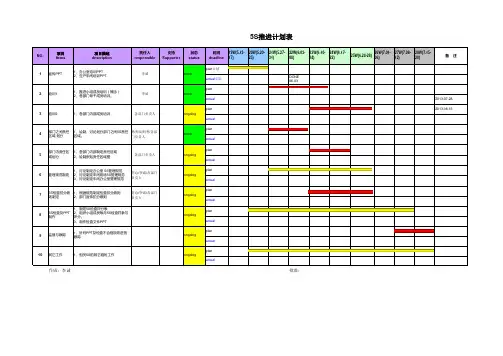
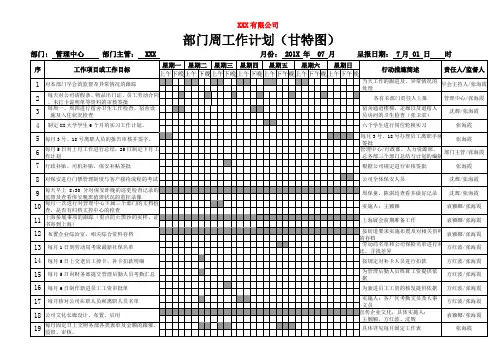

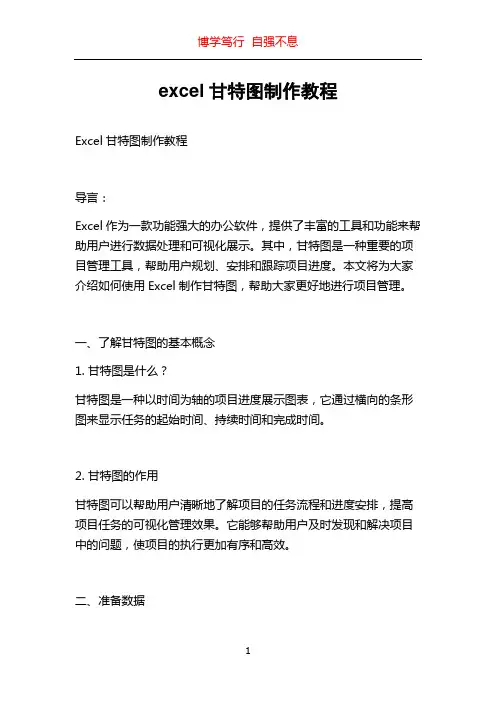
excel甘特图制作教程Excel甘特图制作教程导言:Excel作为一款功能强大的办公软件,提供了丰富的工具和功能来帮助用户进行数据处理和可视化展示。
其中,甘特图是一种重要的项目管理工具,帮助用户规划、安排和跟踪项目进度。
本文将为大家介绍如何使用Excel制作甘特图,帮助大家更好地进行项目管理。
一、了解甘特图的基本概念1. 甘特图是什么?甘特图是一种以时间为轴的项目进度展示图表,它通过横向的条形图来显示任务的起始时间、持续时间和完成时间。
2. 甘特图的作用甘特图可以帮助用户清晰地了解项目的任务流程和进度安排,提高项目任务的可视化管理效果。
它能够帮助用户及时发现和解决项目中的问题,使项目的执行更加有序和高效。
二、准备数据在制作甘特图之前,首先需要准备项目数据。
项目数据应包括任务的名称、起始时间、持续时间和完成时间。
1. 创建Excel数据表格在Excel中新建一个工作表,创建如下数据表格:任务名称起始时间持续时间完成时间任务1 1/1/2022 5天 1/6/2022任务2 1/6/2022 3天 1/9/2022任务3 1/8/2022 4天 1/12/2022任务4 1/12/2022 2天 1/14/20222. 调整列宽度将表格中的各列宽度调整为适当大小,以便于显示所有数据。
三、制作甘特图1. 选中数据选中任务名称、起始时间、持续时间和完成时间这四列数据。
2. 插入条形图点击Excel中的“插入”选项卡,在“图表”组中选择“条形图”,然后选择“堆积条形图”。
3. 调整填充色选中甘特图中的任意一条任务,右键点击,选择“格式数据系列”。
在“填充”选项卡中选择需要的填充色,例如蓝色,点击“确定”。
4. 调整轴右键点击甘特图中的横坐标,选择“格式轴”,在“轴选项”中勾选“逆序”,然后关闭窗口。
5. 添加日期标签右键点击甘特图中的横坐标,选择“格式轴”,在“刻度类型”中选择“日期”,然后点击“确定”。

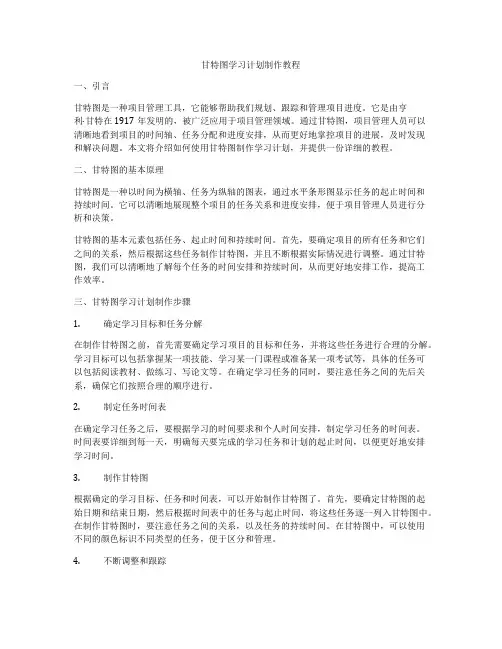
甘特图学习计划制作教程一、引言甘特图是一种项目管理工具,它能够帮助我们规划、跟踪和管理项目进度。
它是由亨利·甘特在1917年发明的,被广泛应用于项目管理领域。
通过甘特图,项目管理人员可以清晰地看到项目的时间轴、任务分配和进度安排,从而更好地掌控项目的进展,及时发现和解决问题。
本文将介绍如何使用甘特图制作学习计划,并提供一份详细的教程。
二、甘特图的基本原理甘特图是一种以时间为横轴、任务为纵轴的图表,通过水平条形图显示任务的起止时间和持续时间。
它可以清晰地展现整个项目的任务关系和进度安排,便于项目管理人员进行分析和决策。
甘特图的基本元素包括任务、起止时间和持续时间。
首先,要确定项目的所有任务和它们之间的关系,然后根据这些任务制作甘特图,并且不断根据实际情况进行调整。
通过甘特图,我们可以清晰地了解每个任务的时间安排和持续时间,从而更好地安排工作,提高工作效率。
三、甘特图学习计划制作步骤1. 确定学习目标和任务分解在制作甘特图之前,首先需要确定学习项目的目标和任务,并将这些任务进行合理的分解。
学习目标可以包括掌握某一项技能、学习某一门课程或准备某一项考试等,具体的任务可以包括阅读教材、做练习、写论文等。
在确定学习任务的同时,要注意任务之间的先后关系,确保它们按照合理的顺序进行。
2. 制定任务时间表在确定学习任务之后,要根据学习的时间要求和个人时间安排,制定学习任务的时间表。
时间表要详细到每一天,明确每天要完成的学习任务和计划的起止时间,以便更好地安排学习时间。
3. 制作甘特图根据确定的学习目标、任务和时间表,可以开始制作甘特图了。
首先,要确定甘特图的起始日期和结束日期,然后根据时间表中的任务与起止时间,将这些任务逐一列入甘特图中。
在制作甘特图时,要注意任务之间的关系,以及任务的持续时间。
在甘特图中,可以使用不同的颜色标识不同类型的任务,便于区分和管理。
4. 不断调整和跟踪制作完甘特图之后,还需要不断调整和跟踪学习进度。

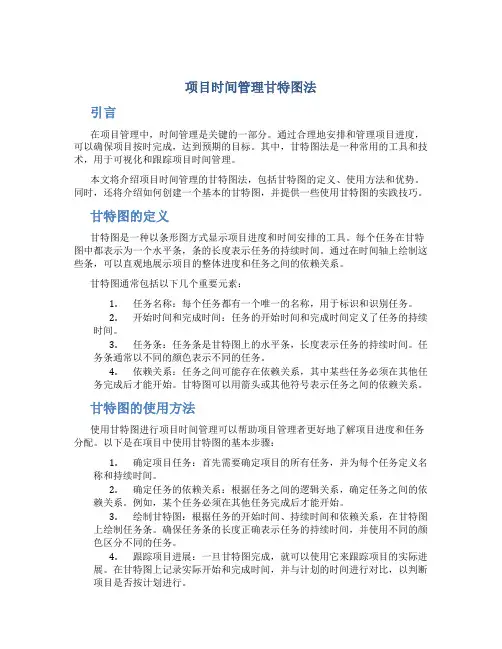
项目时间管理甘特图法引言在项目管理中,时间管理是关键的一部分。
通过合理地安排和管理项目进度,可以确保项目按时完成,达到预期的目标。
其中,甘特图法是一种常用的工具和技术,用于可视化和跟踪项目时间管理。
本文将介绍项目时间管理的甘特图法,包括甘特图的定义、使用方法和优势。
同时,还将介绍如何创建一个基本的甘特图,并提供一些使用甘特图的实践技巧。
甘特图的定义甘特图是一种以条形图方式显示项目进度和时间安排的工具。
每个任务在甘特图中都表示为一个水平条,条的长度表示任务的持续时间。
通过在时间轴上绘制这些条,可以直观地展示项目的整体进度和任务之间的依赖关系。
甘特图通常包括以下几个重要元素:1.任务名称:每个任务都有一个唯一的名称,用于标识和识别任务。
2.开始时间和完成时间:任务的开始时间和完成时间定义了任务的持续时间。
3.任务条:任务条是甘特图上的水平条,长度表示任务的持续时间。
任务条通常以不同的颜色表示不同的任务。
4.依赖关系:任务之间可能存在依赖关系,其中某些任务必须在其他任务完成后才能开始。
甘特图可以用箭头或其他符号表示任务之间的依赖关系。
甘特图的使用方法使用甘特图进行项目时间管理可以帮助项目管理者更好地了解项目进度和任务分配。
以下是在项目中使用甘特图的基本步骤:1.确定项目任务:首先需要确定项目的所有任务,并为每个任务定义名称和持续时间。
2.确定任务的依赖关系:根据任务之间的逻辑关系,确定任务之间的依赖关系。
例如,某个任务必须在其他任务完成后才能开始。
3.绘制甘特图:根据任务的开始时间、持续时间和依赖关系,在甘特图上绘制任务条。
确保任务条的长度正确表示任务的持续时间,并使用不同的颜色区分不同的任务。
4.跟踪项目进展:一旦甘特图完成,就可以使用它来跟踪项目的实际进展。
在甘特图上记录实际开始和完成时间,并与计划的时间进行对比,以判断项目是否按计划进行。
甘特图的优势甘特图作为项目时间管理的工具和技术,具有以下几个优势:1.可视化:甘特图可以直观地显示项目的时间安排和进度情况。
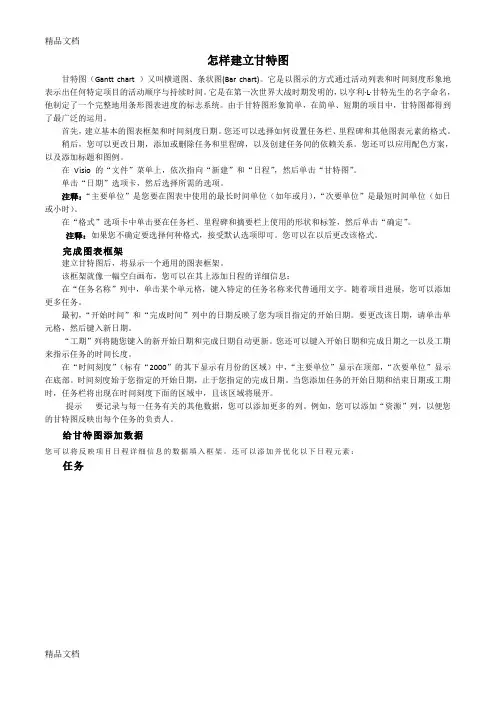
怎样建立甘特图甘特图(Gantt chart )又叫横道图、条状图(Bar chart)。
它是以图示的方式通过活动列表和时间刻度形象地表示出任何特定项目的活动顺序与持续时间。
它是在第一次世界大战时期发明的,以亨利·L·甘特先生的名字命名,他制定了一个完整地用条形图表进度的标志系统。
由于甘特图形象简单,在简单、短期的项目中,甘特图都得到了最广泛的运用。
首先,建立基本的图表框架和时间刻度日期。
您还可以选择如何设置任务栏、里程碑和其他图表元素的格式。
稍后,您可以更改日期,添加或删除任务和里程碑,以及创建任务间的依赖关系。
您还可以应用配色方案,以及添加标题和图例。
在Visio 的“文件”菜单上,依次指向“新建”和“日程”,然后单击“甘特图”。
单击“日期”选项卡,然后选择所需的选项。
注释:“主要单位”是您要在图表中使用的最长时间单位(如年或月),“次要单位”是最短时间单位(如日或小时)。
在“格式”选项卡中单击要在任务栏、里程碑和摘要栏上使用的形状和标签,然后单击“确定”。
注释:如果您不确定要选择何种格式,接受默认选项即可。
您可以在以后更改该格式。
完成图表框架建立甘特图后,将显示一个通用的图表框架。
该框架就像一幅空白画布,您可以在其上添加日程的详细信息:在“任务名称”列中,单击某个单元格,键入特定的任务名称来代替通用文字。
随着项目进展,您可以添加更多任务。
最初,“开始时间”和“完成时间”列中的日期反映了您为项目指定的开始日期。
要更改该日期,请单击单元格,然后键入新日期。
“工期”列将随您键入的新开始日期和完成日期自动更新。
您还可以键入开始日期和完成日期之一以及工期来指示任务的时间长度。
在“时间刻度”(标有“2000”的其下显示有月份的区域)中,“主要单位”显示在顶部,“次要单位”显示在底部。
时间刻度始于您指定的开始日期,止于您指定的完成日期。
当您添加任务的开始日期和结束日期或工期时,任务栏将出现在时间刻度下面的区域中,且该区域将展开。
甘特图怎么做进度计划篇(1):超实用!六步教你制作Excel甘特图项目进度表!工具使用请大家见谅,因家里这台电脑只有WPS所以用它来演示;但是与其他Excel操作都类似(我用过Excel2003、Excel2010不同版本做项目进度表),如遇到问题欢迎随时联系我;谢谢!记得几年前第一次做项目统计时候,老板让我列一个项目时间表;我试过了很多表格,最后我选择了利用甘特图来制作项目时间表;因为它不仅美观偏亮,而且可以很直观的表明任务计划进行时间点,以及实际进展情况的对比。
领导可以很清晰的评估工作进度。
很久没用差点忘记了,前几天一位朋友问我,我才想必须要把它分享出来!下面我就举例子来说明一下,快点进入正题吧!操作步骤第一步,首先要准备数据,我这里列的比较简单(如需要你还可以添加)。
开始时间代表项目起始时期,持续时间代表项目要经历多久!选择“开始时间”一列右击鼠标,选择“设置单元格格式”;将日期调整为常规形态,如图第二步,点击鼠标选中所有数据,选择菜单栏“插入”;找到条形图—>二维条形图—>堆积条形图,点击选择即可。
第三步,为了显示方便,我们需要把时间轴调整到上面;然后调整间距。
我们点击纵轴(即任务名称列)右击鼠标选择“设置坐标轴格式”。
将“逆序列别”打钩!现在时间轴已经调整至上方了,我们还需调整中间间隔。
鼠标右击横轴(即开始时间一列),选择“设置坐标轴格式”。
最小值可以根据自己的时间表而定,坐标轴的单位就是中间间隔调整为30即可。
第四步,清除图形中蓝颜色部分;点击蓝色条形框部分,右击鼠标“设置系列选项”;设置填充色为“无填充色”。
第五步,“开始时间”一列设置为常规日期格式;此时,选中表格中“开始时间”一列,右击鼠标选择“单元格格式”。
第六步,填写标题、设置其他;可以根据自己的喜好调整边框及内填充颜色,最后效果就出来了。
今天的分享就到这里,快快动手试试吧!本文为头条号作者原创。
未经授权,不得转载。
Excel在项目管理中的利用在项目管理中,Excel是一款非常实用的工具,可以帮助项目经理和团队有效地进行计划、跟踪和管理项目的进展。
本文将详细介绍Excel在项目管理中的利用。
一、项目计划管理1. 甘特图:Excel可以通过绘制甘特图来展示项目的时间计划,显示各个任务的开始时间、结束时间和持续时间,以及任务之间的依赖关系。
通过甘特图,项目经理可以清晰地了解项目各个任务的工期和进度,并及时进行调整和优化。
2. 里程碑表:Excel可以用来创建里程碑表,以便记录项目关键任务的完成情况。
通过里程碑表,项目经理可以一目了然地了解项目的进展情况,及时调整项目的计划和资源分配。
3. 工作分解结构(WBS):Excel可以用来创建和管理项目的WBS,将项目分解为可管理的工作包和任务,便于项目团队成员的理解和执行。
通过Excel的表格功能,可以清晰地显示各个工作包的层级关系和任务细节,方便项目经理进行跟踪和管理。
二、资源管理1. 人力资源管理:Excel可以用来记录和管理项目团队成员的信息,包括姓名、职位、联系方式等。
通过Excel的筛选和排序功能,可以方便地查找和筛选符合要求的团队成员,并进行任务分配和资源调度。
2. 资源需求计划:Excel可以用来创建资源需求计划表,记录项目各个阶段所需的人力、物力和资金等资源。
通过Excel的图表功能,可以直观地展示资源的需求和分配情况,有助于项目经理进行资源的优化配置。
三、风险管理1. 风险识别和评估:Excel可以用来创建和管理项目的风险识别和评估表。
通过Excel的表格功能,可以清晰地记录项目的潜在风险,包括风险描述、可能性、影响程度和应对策略等信息。
通过对风险进行评估和排序,项目经理可以有针对性地采取措施来降低和应对风险。
2. 风险监控和控制:Excel可以用来创建和管理项目的风险监控和控制表。
通过Excel的图表功能,可以直观地展示项目风险的变化趋势和累积情况,方便项目经理及时采取相应的风险应对措施。
项目时间管理相关表格模板概要在项目管理中,时间管理是至关重要的一环。
通过合理的时间规划和时间控制,可以确保项目按时完成,提高项目的效率和质量。
本文档提供了一些常用的项目时间管理相关表格模板,供项目经理和团队成员使用,以帮助他们更好地进行时间管理和项目计划。
1. 项目里程碑表格里程碑开始日期截止日期项目启动2022/1/1 2022/1/5需求分析2022/1/6 2022/1/10设计开发2022/1/11 2022/1/20测试与修复2022/1/21 2022/1/28上线发布2022/1/29 2022/1/30项目里程碑表格用于记录项目的主要阶段和关键时间节点。
通过设置里程碑,可以将整个项目分解为可管理的任务,有助于项目经理和团队成员更好地掌握项目的进度和时间管理。
2. 项目日程表格日期任务负责人2022/1/6 需求分析项目经理2022/1/7 需求讨论会开发团队2022/1/8 需求确认项目经理2022/1/9 需求文档编写开发团队2022/1/10 需求文档审查项目经理项目日程表格用于安排和追踪项目中的各项任务。
通过指定日期、任务和负责人,可以清楚地了解每个任务的时间安排和责任分配情况,有助于更好地实施项目计划。
3. 项目甘特图2022/1/1 - 2022/1/5: 项目启动2022/1/6 - 2022/1/10: 需求分析2022/1/11 - 2022/1/20: 设计开发2022/1/21 - 2022/1/28: 测试与修复2022/1/29 - 2022/1/30: 上线发布项目甘特图以时间为轴,以条形图的形式展示各个任务的开始和截止日期。
通过项目甘特图,可以直观地了解项目的时间计划和任务之间的依赖关系,有助于项目团队更好地把握项目进度。
4. 项目进度跟踪表格任务负责人开始日期截止日期实际完成日期需求分析项目经理2022/1/6 2022/1/10 2022/1/9设计开发开发团队2022/1/11 2022/1/20测试与修复测试团队2022/1/21 2022/1/28上线发布运维团队2022/1/29 2022/1/30项目进度跟踪表格用于记录项目中每个任务的完成情况。
项目计划跟踪表甘特图
引言
在项目管理中,项目计划跟踪表是对项目进度的重要监控工具之一,可以清晰地记录下项目的时间安排,工作分配和任务完成情况,帮助
项目管理者及时调整项目进度,确保项目按照计划顺利进行。
而甘特
图则是一种具有时间轴的可视化展示工具,通过分段表示实际完成情
况和计划完成情况来帮助项目管理者更好地了解项目进度。
项目计划跟踪表的内容
项目计划跟踪表通常包含以下几个方面的内容:
•项目进度安排:明确项目的起止时间、阶段时间节点、重要里程碑等。
•工作分配:将项目工作分解成多个任务,并为每个任务分配负责人。
•任务进度:记录项目中每个任务的进度情况,包括开始时间、完成时间、任务状态、任务负责人等。
•风险预警:预测项目中可能出现的问题,并提前采取对应的措施以防项目受到影响。
甘特图的应用场景
甘特图在项目管理中的应用场景非常广泛,下面列举几个常见的场景:
•项目进度管理:用甘特图来记录项目进度的计划和实际完成情况,直观识别出可能发生的风险和瓶颈。
•负责人管理:甘特图也可以用来分配任务和监控负责人的工作进度,让整个项目组成员都清楚地了解自己的任务完成情况。
•成本控制:使用甘特图可以更好地了解各项任务所需要的时间和资源,从而更好地控制项目成本。
使用工具介绍
在制作项目计划跟踪表甘特图时,我们可以使用一些专业的项目管
理工具,比如:
Microsoft Project
Microsoft Project是一款功能强大、广泛应用的项目管理软件,支
持Gantt图和网络图两种视图展示。
通过Microsoft Project可以实现项目计划的安排、资源分配、任务管理、时间监控等众多功能,而且支
持与其他办公软件的兼容性。
Smartsheet
Smartsheet是一个在线项目管理和协作平台,具有很好的用户界面,可以方便地创建和分享甘特图,也可以快速生成各种报表。
而且Smartsheet还可以和Salesforce、Jira等其他软件整合使用。
Trello
Trello是一款简单易用的团队协作工具,支持创建任务卡片、分类、标签等操作,非常适合敏捷项目和小型团队使用。
虽然Trello不支持
甘特图,但通过插件可以将Trello的项目卡片转换为甘特图视图。
结语
在项目管理中,项目计划跟踪表甘特图是非常重要的工具,在每个
有时间限制或多人参与的项目中应用广泛。
通过甘特图我们可以更好
地了解项目进度的安排和变化、项目完成的进度情况、风险预警等,
从而有针对性地调整项目进度,更好地完成项目目标。